آیا نمی دانید چگونه فایل ها را سریعتر در ویندوز 10 یا 11 کپی کنید؟ در اینجا بهترین راه ها برای سرعت بخشیدن به انتقال و کپی فایل ها وجود دارد.
در حالی که احتمالاً زیاد به گفتگوی کپی در ویندوز فکر نمی کنید، راه هایی برای بهبود تجربه ای که هنگام کپی ارائه می دهد وجود دارد. وقتی تعداد زیادی فایل کپی می کنید همیشه سریع نیست. و در ویندوز 7 و نسخه های قبلی، کل فرآیند متوقف می شود و در صورت بروز تداخل یا خطای دیگر، منتظر ورودی شما می ماند.
خوشبختانه ویندوز 10 و 11 این مشکل را ندارند. اما همچنان می توانید با روش های دیگر سرعت کپی فایل ها را در ویندوز افزایش دهید. بیایید نگاهی به نحوه کپی سریعتر فایل ها در ویندوز بیندازیم.
1. کلیدهای میانبر صفحه کلید برای کپی سریعتر فایل
میانبرهای صفحه کلید روشی عالی برای کارآمدتر در تقریباً هر نرم افزاری هستند و File Explorer نیز از این قاعده مستثنی نیست. برای کپی کردن، چسباندن و جابجایی فایل اولیه، باید چند میانبر معمولی صفحه کلید را در زیر کمربند خود داشته باشید.
مهمترین آنها عملیات اصلی برش، کپی و پیست هستند. برای کپی و چسباندن کارآمد باید این میانبرها را بدانید:
- برای برش فایل Ctrl + X را فشار دهید. این فایل را به کلیپ بورد شما منتقل می کند تا بتوانید آن را در مکان دیگری جایگذاری کنید. پس از چسباندن، یک فایل برش از محل اصلی حذف می شود.
- در عوض از Ctrl + C برای کپی استفاده کنید. کپی کردن مانند برش است، با این تفاوت که پس از چسباندن یک کپی، فایل اصلی باقی می ماند.
- Ctrl + V میانبر برای چسباندن است. از این برای انتقال یک فایل برش یا ایجاد نمونه دوم از یک فایل کپی شده در یک مکان جدید استفاده کنید.
اینها تنها میانبرهای صفحه کلید File Explorer نیستند که باید بدانید. از Ctrl + Shift + N برای ایجاد سریع یک پوشه جدید برای قرار دادن فایل های کپی شده در آن استفاده کنید. Alt + Left/Right به شما امکان می دهد به ترتیب به پوشه های قبلی و بعدی بروید. از Alt + Up برای پرش به یک سطح در سلسله مراتب پوشه خود استفاده کنید.
و در نهایت Ctrl + A تمام محتویات پوشه فعلی را انتخاب می کند. این کار انتقال همه چیز را از یک مکان به مکان دیگر بدون نیاز به انتخاب همه آنها به صورت جداگانه آسان می کند. برای اطلاعات بیشتر، نحوه مدیریت بهتر کلیپ بورد ویندوز خود را بیاموزید.
2. میانبرهای ماوس را برای کپی سریعتر نیز بشناسید
اگر ترجیح می دهید از ماوس استفاده کنید، ترفندهای زیادی برای کپی و چسباندن آسان وجود ندارد. اما همچنان میتوانید از چند راه برای کپی و چسباندن سریعتر استفاده کنید.
Ctrl را نگه دارید و روی چند فایل کلیک کنید تا همه آنها را انتخاب کنید، مهم نیست در کجای صفحه هستند. برای انتخاب چندین فایل پشت سر هم، روی اولین مورد کلیک کنید، سپس Shift را نگه دارید و روی آخرین مورد کلیک کنید. این به شما امکان می دهد به راحتی تعداد زیادی فایل را برای کپی یا برش انتخاب کنید.
به طور معمول، کلیک کردن و کشیدن فایل ها با دکمه سمت چپ ماوس، آنها را به مکان جدید (همان برش و چسباندن) منتقل می کند. با این حال، اگر به جای آن روی آنها کلیک کرده و با دکمه سمت راست ماوس بکشید، منوی کوچکی را خواهید دید. این به شما امکان میدهد فایلها را کپی یا جابهجا کنید، بنابراین اگر به هر دلیلی نمیخواهید از میانبرهای صفحهکلید استفاده کنید، مفید است.
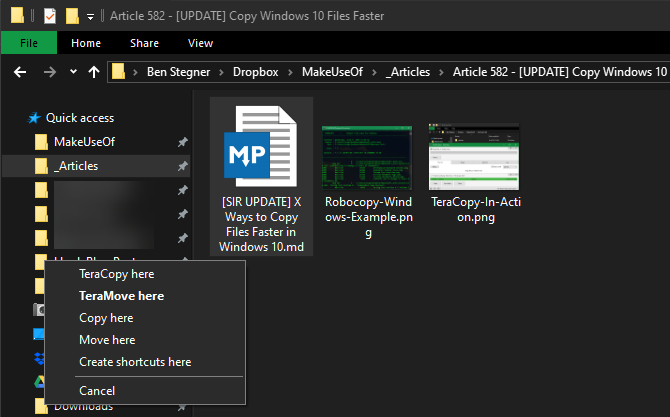
3. برای سریعترین کپی فایل از ویندوز 10 یا 11 استفاده کنید
قبلاً اشاره کردیم که ویندوز 8 و ویندوز 10 دارای رابط کپی بسیار بهتری نسبت به ویندوز 7 و نسخه های قبلی هستند. این سریعتر است و نموداری را ارائه می دهد که سرعت را در طول زمان نشان می دهد.
حتی بهتر از آن، اگر چندین مجموعه از فایلها را همزمان کپی کنید، همه چیز را با هم ترکیب میکند تا چندین پنجره در اطراف شما شناور نباشد. همچنین میتوانید فرآیندهای فردی را مکث کرده و از سر بگیرید، و به شما امکان میدهد یک عملیات را در اولویت قرار دهید یا زمانی که از رایانه خود برای چیز دیگری استفاده میکنید، یک انتقال طولانی را متوقف کنید.
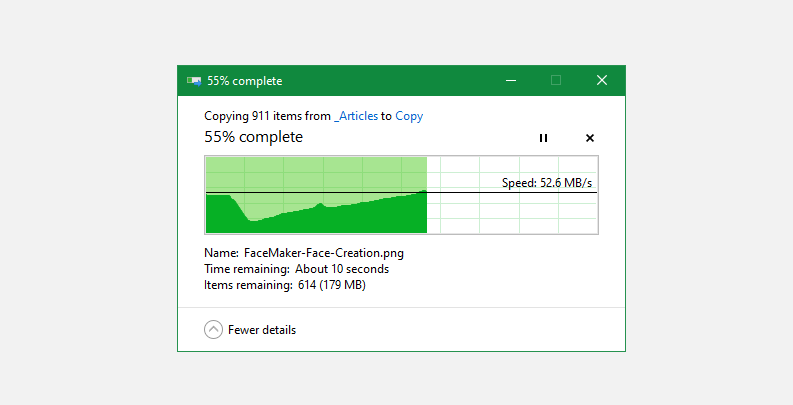
و بهتر از همه، در صورت وجود تداخل در عملیات، گفتگوی کپی در ویندوز 10 و نسخه های جدیدتر به طور کامل متوقف نمی شود. ادامه مییابد و به شما امکان میدهد هنگام بازگشت پاسخ دهید. این خیلی بهتر از این است که برای مدتی دور شوید، فقط برای اینکه برگردید و متوجه شوید که عملیات چند ثانیه بعد متوقف شده است.
اگر هنوز از ویندوز 7 پشتیبانی نشده استفاده می کنید، اکنون زمان خوبی است که از ویندوز 7 به ویندوز 10 یا 11 بروید و انواع پیشرفت هایی مانند این را دریافت کنید.
4. TeraCopy را امتحان کنید
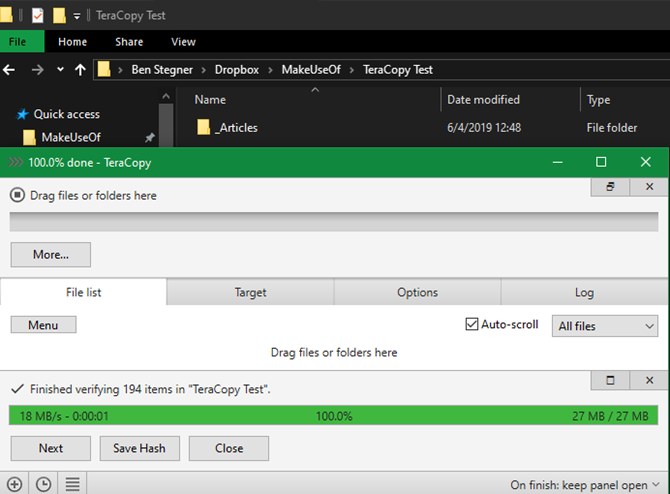
روشهای بالا همگی راههای نسبتاً سادهای برای افزایش سرعت کپی در ویندوز 10 یا 11 هستند. برای ادامه کار، باید یک برنامه کپی اختصاصی نصب کنید. یکی از محبوب ترین آنها TeraCopy رایگان است.
این برنامه عملکرد بسیار بیشتری نسبت به آنچه ویندوز ارائه می دهد، دارد. از الگوریتم های مختلفی برای سرعت بخشیدن به فرآیند کپی استفاده می کند. این برنامه میتواند فایلهای کپیشده را تأیید کند تا مطمئن شود که ۱۰۰ درصد یکسان هستند. و اگر اغلب به اشتباه فایلها را بکشید و رها کنید، میتوانید یک درخواست تأیید را فعال کنید تا مطمئن شوید که واقعاً قصد انجام آن را داشتهاید.
TeraCopy چند ویژگی دیگر دارد که آن را صیقلی تر می کند. اگر دوست دارید، میتوانید برنامه را با File Explorer ادغام کنید تا همه عملیات کپی/پیست بهطور پیشفرض از TeraCopy استفاده کنند. همچنین اطلاعات تاریخ و زمان اصلی را روی فایل های کپی شده نگه می دارد.
علاوه بر این، نرم افزار به طور هوشمند فایل های مشکل دار را رد می کند و به شما امکان می دهد به جای اینکه کل عملیات را ثابت کنید، بعداً آنها را مرور کنید. به طور کلی، این یک ابزار عالی برای کسانی است که اغلب فایل ها را کپی می کنند.
TeraCopy رایگان است، با یک ارتقای پولی اختیاری که اکثر کاربران خانگی احتمالاً به آن نیازی ندارند.
5. Geeky را با Robocopy دریافت کنید
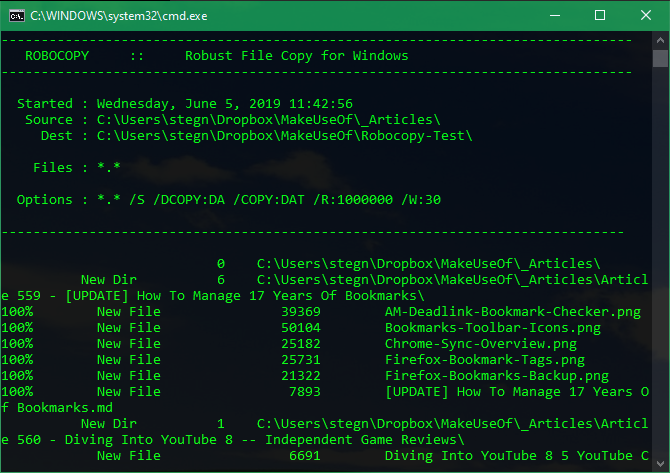
اگر مشکلی ندارید که در Command Prompt یا ترمینال ویندوز جستجو کنید، می توانید یک ابزار داخلی مفید به نام Robocopy (مخفف Robust File Copy) را امتحان کنید. در حالی که کاربران عادی واقعاً نیازی به نگرانی در مورد آن ندارند، برای کاربران پیشرفته ای که می خواهند عملیات کپی فایل پیچیده را اجرا کنند، قدرت بیشتری ارائه می دهد.
استفاده از آن اجرای کارهای کپی تکراری را بسیار آسان تر می کند. کسانی که به روش کپی سریع از طریق شبکه نیاز دارند، Robocopy را نیز ضروری می دانند.
برای استفاده از Robocopy، یک پنجره Command Prompt، PowerShell یا Windows Terminal را باز کنید. ساده ترین راه برای انجام این کار با زدن Win + X یا کلیک راست روی دکمه Start است که منوی میانبر شامل یکی از این گزینه ها را نشان می دهد.
دستور با Robocopy شروع می شود و تعدادی پارامتر را بر اساس آنچه می خواهید انجام دهد، دریافت می کند. مرور همه اینها از حوصله این بحث خارج است; صفحه راهنمای مایکروسافت در Robocopy را بررسی کنید یا robocopy / را تایپ کنید؟ در خط فرمان برای دستورالعمل ها
اگر نیاز دارید که همان عملیات کپی را به طور منظم اجرا کنید، یک فایل دسته ای ایجاد کنید که می توانید برای اجرا به سادگی روی آن دوبار کلیک کنید. حتی میتوانید اسکریپت را طوری تنظیم کنید که از طریق Task Scheduler اجرا شود تا در بازههای زمانی منظمی به انتخاب شما اجرا شود.
6. درایوهای خود را ارتقا دهید تا سرعت کپی فایل ها را افزایش دهید
در حالی که موارد فوق همه ترفندهای نرم افزاری هستند، ذکر این نکته مهم است که سخت افزار نیز نقش مهمی در سرعت کپی داده ها ایفا می کند.
همانطور که احتمالا می دانید، هارد دیسک های قدیمی (HDD) بسیار کندتر از درایوهای حالت جامد (SSD) هستند. کپی کردن فایل ها در هارد دیسک بیشتر از همان عملیات روی SSD طول می کشد. اگر هنوز SSD در دستگاه خود ندارید، به ارتقای آن فکر کنید تا انتقال و کپی فایل ها بسیار سریعتر شود. اگر هنوز نمی توانید ارتقا دهید، راه هایی را برای افزایش کارایی هارد دیسک خود امتحان کنید.
این نیز در هنگام کپی کردن از درایو خارجی یا از آن در نظر گرفته می شود. اگر هارد اکسترنال یا درایو فلش قدیمی دارید که از USB 2.0 استفاده می کند، سرعت انتقال ضعیفی را تجربه خواهید کرد. برای بهترین نتایج، از یک درایو مدرن USB 3.0 یا بالاتر استفاده کنید که از انتقال داده بسیار سریعتر پشتیبانی می کند.
شما معمولاً اینها را با رنگ آبی آنها تشخیص خواهید داد. در راهنمای ما در مورد کابلها و پورتهای USB اطلاعات بیشتری کسب کنید.
7. فایل ها را قبل از انتقال آنها فشرده کنید
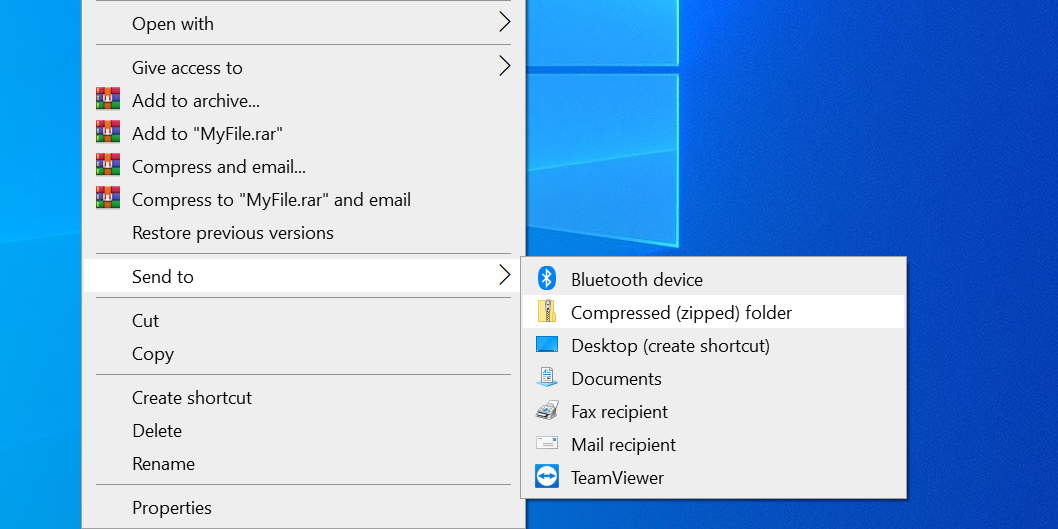
اگر تعداد زیادی فایل کوچک را جابجا میکنید، سعی کنید قبل از انتقال آنها را در یک ZIP (یا فرمت آرشیو دیگری) فشرده کنید. رایانه شما می تواند یک فایل 1 گیگابایتی را سریعتر از 1000 فایلی که هر کدام 1 مگابایت است جابجا کند.
این به این دلیل است که سربار مربوط به هر فایل منتقل شده وجود دارد. سیستم باید اقدامات زیادی را انجام دهد، از جمله خواندن اطلاعات فایل، مکان یابی فضای آزاد برای فایل کپی شده، جابجایی آن و انتشار ادعای خود در منبع. اگر یک فایل را جابجا کنید، فقط باید این اقدامات را یک بار انجام دهد. اما اگر بسیاری از فایلها را جابهجا میکنید، حتی اگر کوچک باشند، باید این مراحل اضافی را روی هر یک انجام دهد.
نحوه ایجاد یک فایل ZIP را ببینید تا به راحتی همه فایل ها را به آرشیو تبدیل کنید. پس از کپی کردن فایل در خانه جدید، فایل را از حالت فشرده خارج کنید.
کپی و چسباندن سریعتر فایل در دستان شماست
ما چندین روش را برای کپی سریعتر در ویندوز بررسی کرده ایم. بسیاری از برنامه های دیگر را خواهید یافت که مانند TeraCopy کار می کنند، اما همه آنها تقریباً مشابه هستند. اکثر مردم باید از آنچه TeraCopy ارائه می دهد راضی باشند.
همراه با سایر نکات ذکر شده در اینجا، در کمترین زمان ممکن فایل ها را منتقل خواهید کرد.
